購読者にWordPressブログの最新記事をお知らせし続けることは、エンゲージメントを維持し、忠実なコミュニティを育成するための強力な方法です。購読者をあなたのサイトに引き戻す機会を作り、最新のコンテンツを探索し、交流するよう促すのです。
WPBeginnerでは、読者の皆様に新しいコンテンツをお知らせするために、様々な戦略を用いています。プッシュ通知やRSSフィードを利用し、ソーシャルチャンネルやEメールニュースレターでも新しい記事を宣伝しています。複数の方法を使うことで、より多くの読者に届くことがわかります。
この記事では、WordPressブログで新しい記事が公開されたときに購読者に通知する方法を紹介します。
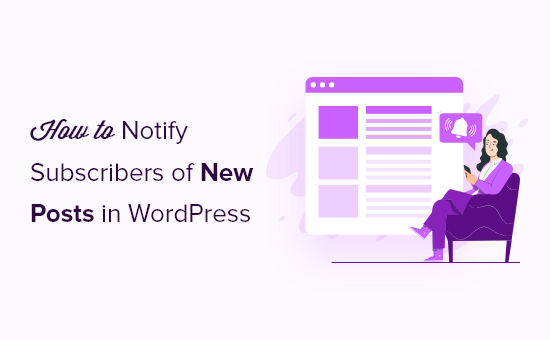
なぜWordPressで購読者に新規投稿を通知するのか?
ほとんどのサイトでは、ウェブサイト訪問者の70%近くが2度と戻ってきません。新しい投稿を公開したことを購読者に通知することで、購読者はその投稿を読むためにWordPressサイトに戻る可能性が高くなります。
これにより、より多くの価値を提供し、購読者との関係を深めることができる。オンラインショップの場合、購読者に新しい投稿を通知することで、購読者をロイヤルカスタマーにすることができます。
それでは、いくつかの方法で購読者に新規投稿を通知する方法を順を追って見ていきましょう。以下のクイックリンクをクリックすると、新着投稿の通知方法にジャンプします:
方法 1: WordPress の新規投稿をメールマガジン購読者に送信する。
メールリストは、あなたが新しいブログ投稿を公開したことを購読者に通知する最良の方法の一つです。
まだメール配信を始めていないのであれば、適切なメールマーケティングサービスプロバイダーを選びましょう。
Constant Contactは、中小企業に最適なメールマーケティングサービスの1つです。
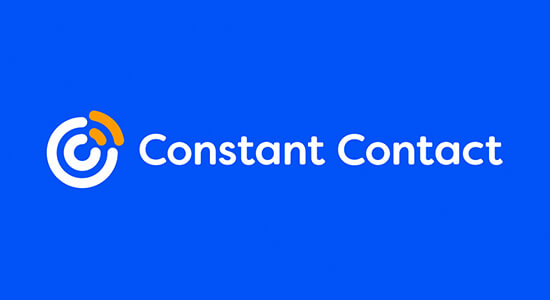
使いやすく、最も初心者向けのメールマーケティングサービスです。シンプルなトラッキングとレポート、無制限のメール、ソーシャルメディア共有ツール、セグメンテーション、無料の画像ライブラリなど、様々な機能が利用できます。
さらに、ライブチャット、メール、電話などのチャネルで比類のないカスタマイザーサポートを提供しているため、必要なときにサポートを受けることができます。
Constant Contactには、メール購読者に新しい投稿を送信するために必要なすべてのツールが含まれています。新しいブログ投稿を直接メールに埋め込むこともできます。
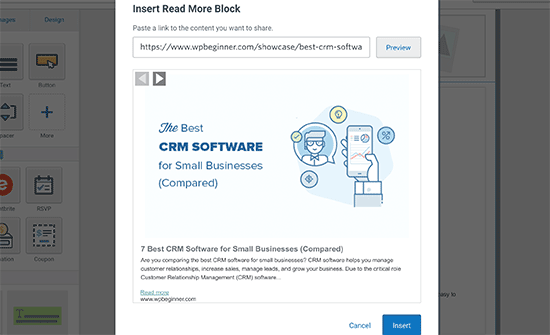
メールリストの設定とメール送信の詳細については、メールマガジンの正しい作成方法をご覧ください。
HubSpot、ConvertKit、Dripなど、別のメールマーケティングサービスを利用している場合も、プロセスは同様です。
方法2:購読者にRSSメールを自動送信する
RSSフィードはWordPressにビルトインされている技術で、新しいブログ投稿を公開するたびに定期的に更新を送信します。
RSSフィードは、最新のコンテンツを構造化されたXML文書で公開する仕組みです。この文書自体は、人間にとってあまり読みやすいものではありません。
しかし、サイトのRSSフィードを使えば、新しいブログ投稿が公開されるたびに自動的にメールを配信することができます。つまり、毎回手動でメールマガジンを作成する必要がなくなるのだ。
そのためには、Brevo(旧Sendinblue)の利用をお勧めします。Brevoも人気のメールマーケティングサービスで、1日300通まで送信できる永久無料プランがあり、無制限のメールコンタクトをサポートしています。
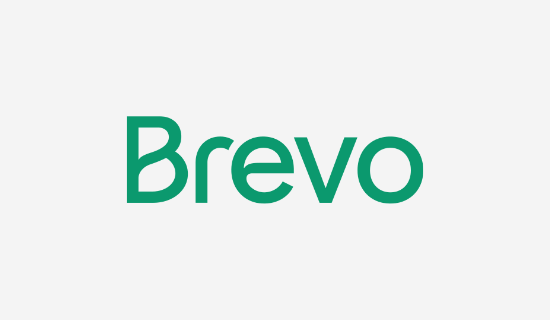
また、メールワークフローの作成、トランザクションメールの送信、メール送信に最適な時間帯の決定なども簡単に行えます。
まず、Brevoのサイトにアクセスしてアカウントを作成します。Join for Free」ボタンをクリックして、アカウントを設定してください。
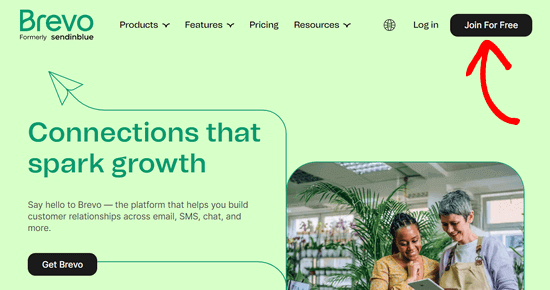
その後、メールとパスワードを入力してアカウントを作成する必要があります。
メールアドレスを確認すると、プロフィールの作成を完了する画面が表示されます。
個人情報と会社情報を入力し、「次へ」ボタンをクリックします。
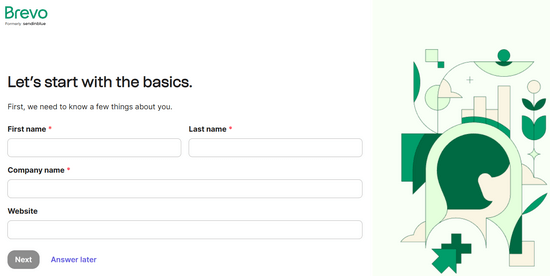
その後、プランを選択する必要がある。
このチュートリアルでは、無料プランを選択しますが、プレミアムプランへのアップグレードも可能です。
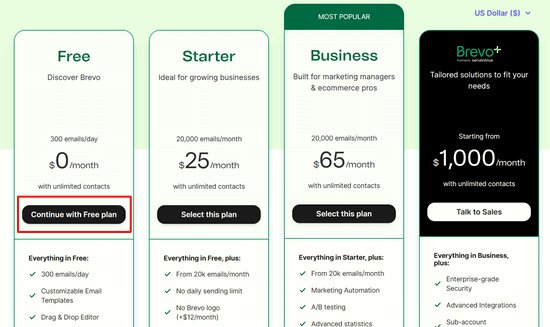
アカウントを作成すると、Brevoのダッシュボードが表示されます。
セットアップ中にプロフィールを完成させていない場合は、「ホーム」タブをクリックして完成させることができます。また、ここから最初の連絡先を簡単に追加できます。
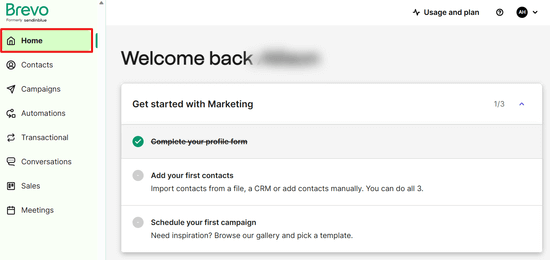
画面右上のプロフィールアイコンの横にあるドロップダウンボタンをクリックします。
次に、その下の「プラグインと統合」メニューオプションをクリックします。
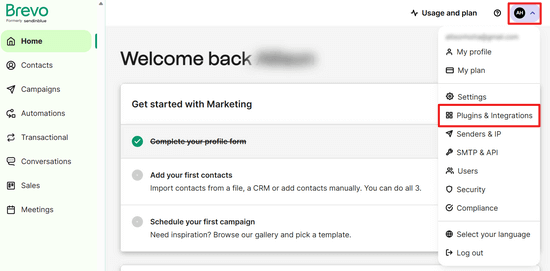
次に、検索バーに「RSS」と入力する。
これにより、RSSキャンペーンオプションを簡単に見つけることができます。
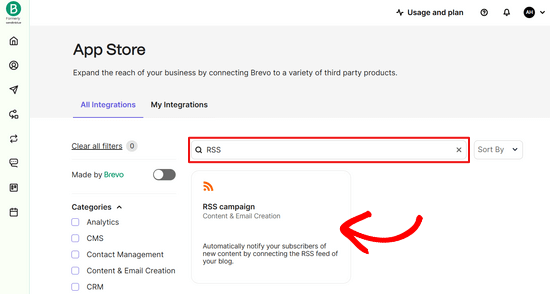
RSSキャンペーン」をクリックすると、統合の名前を入力する画面が表示されるので、「統合を作成」ボタンをクリックします。
名前はどこにも表示されないが、統合の目的を覚えておくのに役立つだろう。
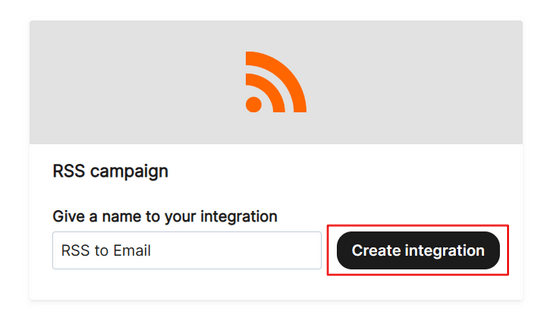
ここで、統合のための設定を行う必要があります。
まず、RSSフィードのURLを入力します。WordPressユーザーであれば、すでにあなたのサイトはRSSフィードを公開しています。RSSフィードは、サイトのアドレスの最後に/feed/を追加するだけで見つけることができます。
次に、「RSSフィードを読み込む」ボタンをクリックします。RSSフィードが正常に読み込まれると、確認のメッセージが表示されます。
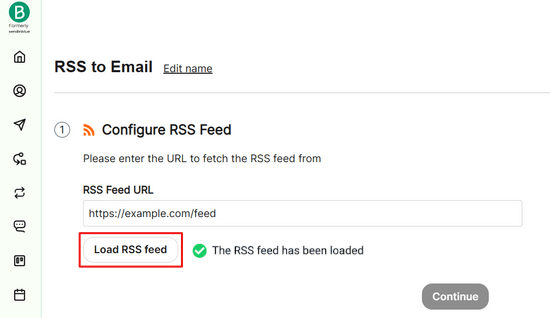
次に、RSSフィードの下をスクロールして「続ける」ボタンをクリックします。
その後、初期設定のテンプレートを使用するか、すでに作成したメールテンプレートから選択することができます。
すでに正しく設定され、フォーマットされているので、初期設定のテンプレートを使用することをお勧めします。
次に、「メールテンプレートの確認」をクリックします。
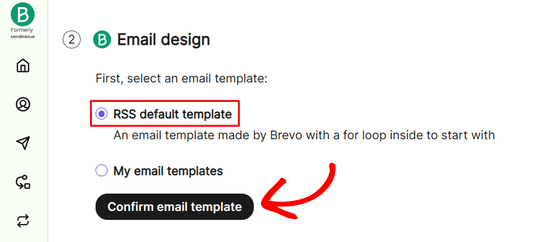
次に、RSSメールを送信したいメールリストを選択します。
ドロップダウンメニューからリストを選択し、「続ける」をクリックしてください。
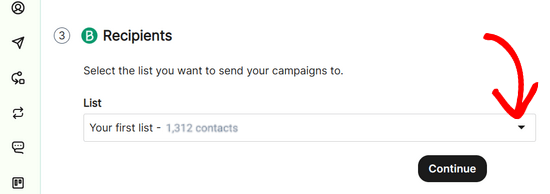
メールキャンペーンの設定をカスタマイズできるようになりました。
キャンペーン名」は、キャンペーンの内容を覚えておくのに役立ちます。
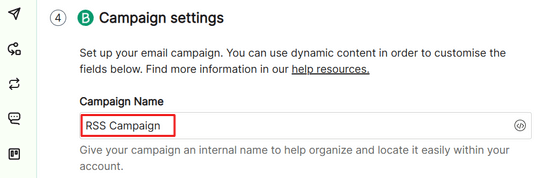
件名」は購読者の受信トレイに表示されます。これは購読者が最初に目にするもので、メールのコンテンツに関連したものである必要があります。
動的コンテンツフィールドを使用して、新しい件名を自動的に生成できます。ダイナミックコンテンツの追加」ボタンをクリックし、ドロップダウンリストから「タイトル」を選択します。
そうすると自動的に最近のブログ投稿のタイトルが件名として追加されます。

送信元メールアドレス」は、ドロップダウンリストからメールアドレスを選択するだけです。
これは、アカウントを作成する際に使用したメール、または追加した別のアドレスにすることができます。

差出人名」は、あなたの名前でも会社名でもかまいません。
そうすることで、訪問者は誰からのメールなのかを覚えておくことができます。

その後、「Continue」ボタンをクリックする。
次に、RSSメールを送信する曜日を選択します。
新着ブログ投稿メールを配信したい曜日にチェックを入れるだけです。
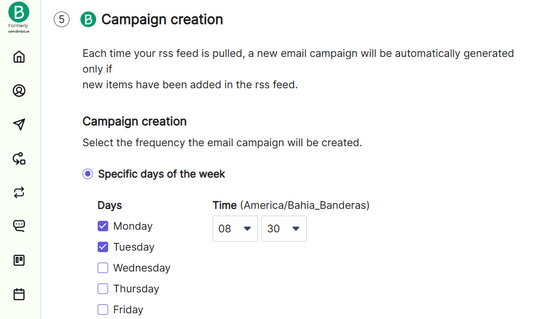
次に、自動キャンペーンのラジオボタンが選択されていることを確認し、「続行」をクリックします。
これにより、RSSフィードに表示されると、Brevoから自動的にメールが送信されます。
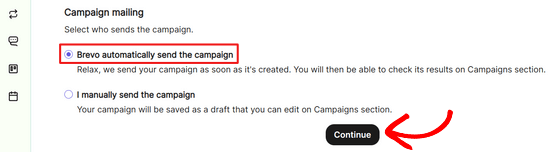
それができたら、『保存して有効化』ボタンをクリックします。
これで完了です!これで、新しい投稿を公開するたびに、購読者にRSS投稿通知メールが自動的に送信されるようになります。
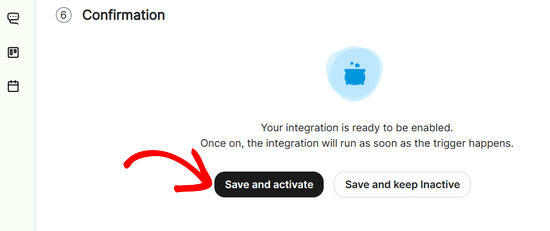
WordPressのRSSフィードを最適化する方法についてのガイドもご覧ください。
方法 3: WordPress の新規投稿をプッシュ通知購読者に送信する。
人々があなたのサイトを購読するもう一つの方法は、プッシュ通知を購読することです。このポップアップ通知により、デスクトップとモバイル端末の両方で訪問者にメッセージを送ることができます。
プッシュ通知では、訪問者がメール受信トレイをチェックするまで待つことなく、新しい投稿が公開された瞬間に到達することができ、この通知は非常に価値があります。
以下は購読者への投稿通知の例です:
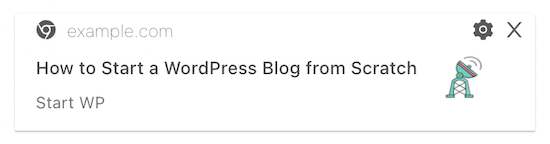
WordPressからプッシュ通知を送信する最も簡単な方法は、PushEngageを使用することです。
25,000以上の企業で使用されている、市場で最高のプッシュ通知ソフトウェアです。

プラグインを有効化して設定すると、新着投稿のプッシュ通知が自動的に有効化されます。
通知には、投稿のタイトルと小さなバージョンのおすすめ画像が含まれます。彼らが通知をクリックすると、自動的にあなたのWordPressブログの新しい投稿に移動します。
プッシュ通知の設定の詳細については、WordPressサイトにWebプッシュ通知を追加する方法のガイドをご覧ください。
WordPressのメールマーケティングに関するエキスパートガイド
WordPressで新着記事を購読者に通知する方法について、この記事がお役に立てば幸いです。また、ユーザーへのメール配信に関する他の記事もご覧ください:
- WordPressで登録ユーザーすべてにメールを送信する方法
- WordPressで自動メールを送信する方法
- WordPressで新規ユーザーにカスタマイザー歓迎メールを送る方法
- 正しいメールマガジンの作り方(ステップバイステップ)
- メールブラストとは?正しいメール配信の方法
- WordPressユーザーが避けるべきメールマーケティングの間違い
- WordPressメール設定の正しい方法
If you liked this article, then please subscribe to our YouTube Channel for WordPress video tutorials. You can also find us on Twitter and Facebook.





Jiří Vaněk
Since you mentioned push notifications many times, I finally decided to try them on one site. We’ll see if it somehow moves the viewership forward. Thanks for the inspiration on how to increase traffic.
WPBeginner Support
We hope the work out well for you
Admin